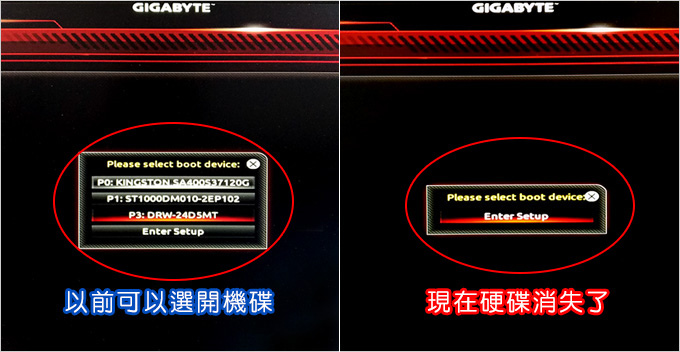
本週第八代的H板及B板,也就是H310、B360、H370主機板終於上市了。
新產品新規格可能會遇到一些問題,例如我最近組了一張技嘉B360 AORUS GAMING 3 WIFI,一開機,咦!硬碟咧?為什麼硬碟不見了,沒插排線嗎?(有啊)
那現在是怎樣?以前組Z370板都正常啊,怎麼一換B360板就這樣,難道是新品故障?(不是)
好,公佈答案,這是因為以前的主機板預設CSM功能是開啟的,也就是相容於舊款的Legacy/MBR分割模式,但現在第八代有些新款的主機板預設CSM是關閉的,也就是只支援UEFI/GPT分割模式。
怎麼辦?
解決方法就是到BIOS中開啟CSM,然後選擇Legacy模式。
說明如下:
如何進入BIOS?
開機狂按DEL鍵進入BIOS。 (更改設定後,按F10鍵存檔離開)

▲一開始建議找到Language這個關鍵字,然後把語言改成中文,這樣你等一下操作時會比較輕鬆。
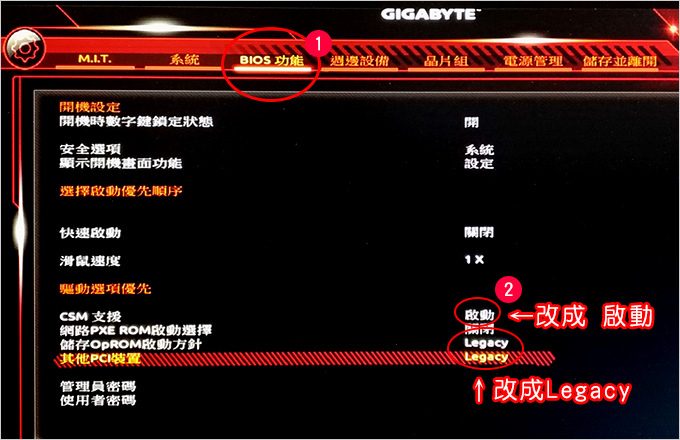
▲如上圖,在BIOS功能底下,把CSM支援改成啟動,儲存OpROM啟動方針及PCI裝置改成Legacy
改好後,按F10存檔,重開機就可以看到硬碟並選擇優先啟動裝置了。
結論:
以前的主機板預設是啟動CSM(兼容性支持模組)的,也就是同時支援新版UEFI及舊版Legacy。
而目前最新款的主機板,例如技嘉H310、B360、H370預設CSM是關閉的,也就是不支援舊版Legacy,怎麼辦? 你只好純手工打開它。
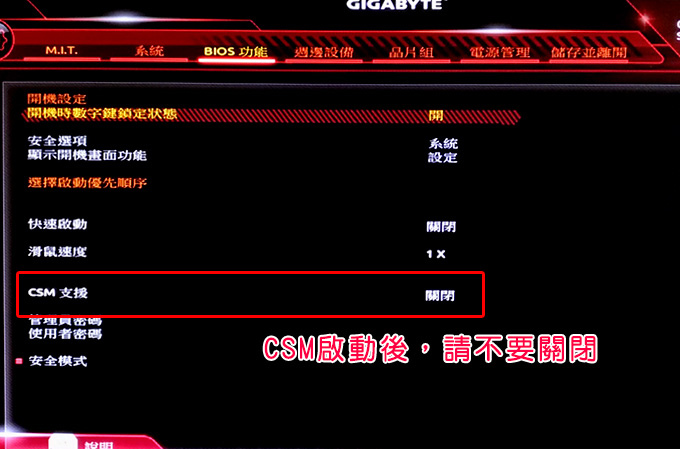
剛剛上面教你怎麼把CSM支援改成「啟動」,如果你已經啟動了,也安裝完系統了,請不要將CSM「關閉」,這樣會變成是UEFI模式而無法正常開機。(開機會一直停在BIOS畫面)
好,本文的重點如上。
接下來是補充說明:
自從2012年WIN8上市後開始有了UEFI模式/GPT分割,UEFI模式有二個好處:一是 支援2TB以上硬碟;二是 UEFI 可以充份發揮SSD的效能。
不過一般來說開機的硬碟或SSD很少超過2TB,再來是UEFI不支援WIN7(32位元),以及就算用MBR分割SSD在速度上也ok,感覺不出來有什麼差別,所以一直以來大家還是習慣用舊款的Legacy/MBR分割模式。
不過在未來隨著SSD容量又來越大,再加上總有一天主機板可能會直接拿掉Legacy/MBR分割模式,這時大家也只好改用UEFI/GPT分割模式了。
我接下來用二張圖跟說明這兩種模式的分割有什麼差別:

▲請看紅框的部份,這就是MBR分割。

▲請看紅框的部份,這就是UEFI/GPT分割。
對一般使用者來說還是用MBR分割最簡單,這個大家都熟。
但對我來說,我其實覺得都可以,原則上我目前是為了要配合客戶的使用習慣,所以我還是用傳統的MBR分割。
相關文章:




 留言列表
留言列表